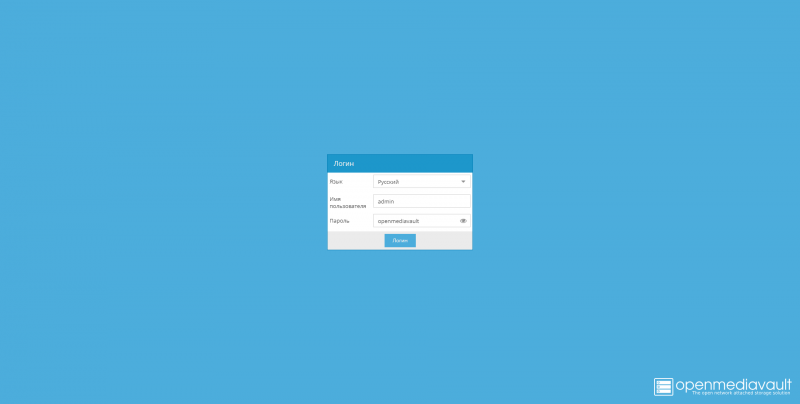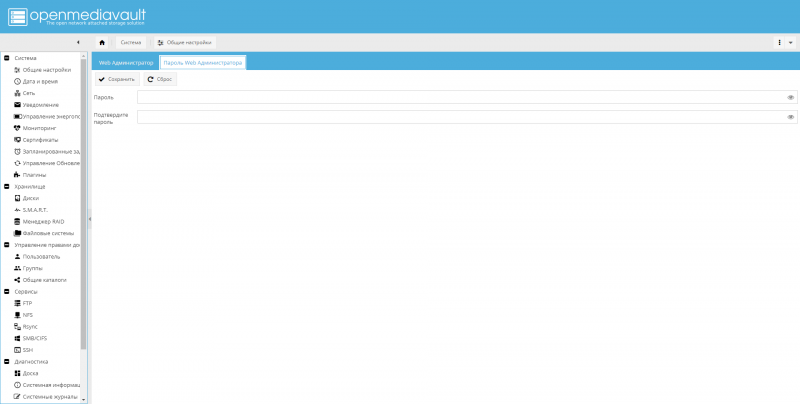Установка Openmediavault
Прочитав много других «мануалов», стало ясно, что все они не полные и не дают правильного понимания настройки системы, все данные разрознены и мало информативны. На самом деле, сделать свой NAS, используя дистрибутив openmediavault, очень просто. Тут не требуется значительных знаний по OS Linux или других знаний например по программированию. Эта статья компиляция статей других авторов, все ссылки на них представлены.
Вступление
OpenMediaVault — это новое поколение сетевых устройств хранения (сетевого хранилища), решение на основе Debian Linux.
Он включает в себя пУстановка openmediavault версии 2.1 + MYSQL + Owncloud.рограммный RAID (0,1,5,6),SMART / сообщения по электронной почте, SSH, (S) FTP, CIFS (Samba), NFS, DAAP медиа-сервер, RSYNC, ISCSI, BitTorrent клиент, MySql, RoundCube, Rsnapshot (и еще много программ для резервного копирования) и многое другое.
Установка
Для установки нам понадобится iso образ, который можно взять на официальном сайте проекта: www.openmediavault.org.
Для установки OpenMediaVault, производим скачивание и запись на оптический диск или флешку iso образа с официального сайта www.openmediavault.org.
Установка элементарна! Главное для пользователя root задайте нормальный пароль!
Указываем пароль суперпользователя root:
Выбираем часовой пояс:
Выбираем диск для установки на него системы OpenMediaVault. Имейте ввиду, что весь указанный в процессе установки диск будет занят операционной системой!
Для установки можно использовать быстрый диск небольшого объема 5-40 Gb.
Выбираем страну расположения зеркала с необходимыми пакетами установки:
Выбираем зеркало архива. Если в сети не используется HTTP-прокси, ничего не указываем:
Завершение установки, после чего сервер перезагрузится и запустит операционную систему:
В браузере набираем IP-адрес сервера OpenMediaVault и производим авторизацию.
По умолчанию: Имя пользователя — admin, Пароль — openmediavault.
(Тут был скрин с некогда нужной информацией, скопированный с другого сайта! А теперь вот что...)
#Не плохая фишка, которая не позволяет копипастерам, вроде меня, использовать картинки, скопированные вместе с текстом сайтов источников! Это позволяет рекламировать свой сайт, показывая вместо нужного скрина рекламу на сайт источник. Да полоса конечно, от этого забивается, но ведь есть и плюсы? Водяной знак на мой взгляд более гуманный способ, еще хотя бы информативная составляющая остается.
Установка
Если всё прошло успешно, то появится меню загрузчика, в котором надо выбрать пункт Install. В самом процессе установки ничего сложного нет. Русский язык поддерживается, так что достаточно внимательно читать сообщения и вводить необходимые данные. Если сомневаетесь в каких-то параметрах, то просто не меняйте их. Важных этапов в процессе установки несколько. Во-первых, лучше выбрать корректный часовой пояс и в конце указать, что часы показывают не UTC-время. Во-вторых, инсталлятор попросит ввести пароль для пользователя root — запишите его куда-нибудь, хотя он вряд ли понадобится. В-третьих, установщик попросит выбрать диск, на который будет установлена ОС. Тут опять-таки важно не ошибиться и выбрать нужный накопитель. Вручную указать разделы на диске установщик не позволяет. После окончания установки в настройках BIOS именно этот накопитель надо будет указать в качестве первого загрузочного диска, а флешку просто вытащить.
Базовая настройка
После загрузки openmediavault на экране будет показан IP-адрес (xxx.xxx.xxx.xxx) свежесозданного сетевого хранилища. Его можно узнать и в настройках роутера, где, кстати, желательно присвоить ему статический адрес для пущего удобства. Все остальные настройки NAS производятся через веб-интерфейс, который доступен по адресу http://xxx.xxx.xxx.xxx/ (подставьте вместо иксов ваш адрес) или, если во время установки ничего не менялось, по http://openmediavault.local (работает не во всех сетях). Веб-интерфейс переведён на русский почти полностью, но местами качество перевода оставляет желать лучшего, поэтому иногда есть смысл переключиться на английский, чтобы понять, что же именно подразумевалось. А если захочется, то и самому помочь с переводом.
Как уже было сказано логин по умолчанию admin, пароль — openmediavault
Этот пароль веб-администратора рекомендуется сразу же сменить на свой, более надёжный. Обратите внимание на общую схему работу веб-интерфейса. В меню слева находится дерево разделов, при выборе которых справа открываются различные параметры, разбитые иногда на отдельные вкладки. Для некоторых пунктов вверху есть несколько вариантов действий: изменить, удалить, проверить и так далее. Для большинства предлагаются просто переключатели или поля для выбора/ввода данных. Так вот, после изменения параметра чаще всего надо ещё и нажать кнопку сохранения, а потом и кнопку применения, всплывающую через несколько секунд вверху в отдельном уведомлении жёлтого цвета. Без этой последовательности действий изменения сохраняться не будут. После авторизации мы попадаем на страницу системной информации OpenMediaVault. В первую очередь изменяем пароль для пользователя admin:
Первым делом рекомендую сменить пароль в разделе System > General Settings > Web Administrator Password:
Далее идём в System > Update Manager и обновляем систему до актуального состояния, отмечаем все пакеты и нажимаем кнопку Install:
После установки:
Далее произведём установку новых обновлений OpenMediaVault:
Заходим сразу в консоль (терминал) используя логин и пароль root-а:
Делаем следующие операции.
Вводим следующую команду для того, чтобы указать системе Debian откуда скачивать пакеты NAS Openmediavault:
echo "deb http://packages.openmediavault.org/public/ kralizec main" > /etc/apt/sources.list.d/omv.list
Далее скачиваем ключ для проверки подлинности скачанных файлов и добавляем его в список доверенных ключей. Для этого, последовательно вводим команды:
wget http://packages.openmediavault.org/public/archive.keyapt-key add archive.key
После добавления ключа обновляем список доступных системе Debian пакетов командой:
apt-get update
Обновляем систему.
На всякий случай добавим пользователя root в группу users.
gpasswd -a root users
Настройка Сети
Открыв который, мы увидим окно авторизации (логин и пароль по умолчанию admin:openmediavault)
Логинимся и попадаем в основной экран всех настроек. Он разделен на две части. Слева дерево всех разделов, справа настройки выбранного раздела.
Первое, что нам надо здесь сделать, это обновить систему до актуального состояния. Это нужно для того, чтобы уже на этой стадии отсечь все старые глюки. Идем в раздел Update Manager.
Тут нужно отметить все новые пакеты галками и нажать кнопку Install в верхней части экрана. Очень просто и удобно. По крайней мере существенно удобнее чем во FreeNAS.
Как только всё будет готово, можно будет нажать на кнопку Close (закрыть). Затем желательно перезагрузить систему. Когда я обновлял систему, то в самом конце возникла ошибка. Ничего страшного в этом нет, можно проигнорировать это. Кнопка выключения и перезагрузки находится в верхне-правой части интерфейса.
Второй этап не делать, если уже сделали фиксированный адрес!
Вторым этапом не плохо будет проверить либо переназначить IP-адрес на какой-нибудь фиксированный. Для этого идем в раздел Network, перемещаемся в закладку Interfaces, выбираем интерфейс eth0 и жмем по кнопке Edit.В появившемся окне меняем тип адреса с DHCP на Static, после чего вписываем желаемый IP-адрес, маску, шлюз и жмем ОК. После этого нужно перезайти на web-интерфейс уже по новому адресу.
Важно!
Проверите что у вас написано в файле hosts и самое главное файле resolv (DNS). Делаем это в консоли (терминал) используя логин и пароль root-а:
nano -w /etc/resolv.conf
У меня DNS сервер 192.168.0.4 и запись выглядит так:
# Dynamic resolv.conf(5) file for glibc resolver(3) generated by resolvconf(8)
# DO NOT EDIT THIS FILE BY HAND -- YOUR CHANGES WILL BE OVERWRITTEN
nameserver 192.168.0.4
search local
nano -w /etc/network/interfaces
Настройка статического IP адреса Debian linux
# This file describes the network interfaces available on your system
# and how to activate them. For more information, see interfaces(5).
# The loopback network interface
auto lo
iface lo inet loopback
# The primary network interface
allow-hotplug eth0
iface eth0 inet static
address 192.168.0.25
netmask 255.255.255.0
network 192.168.0.0
broadcast 192.168.0.255
gateway 192.168.0.1
# dns-* options are implemented by the resolvconf package, if installed
dns-nameservers 192.168.0.4
dns-search localnano -w /etc/network/interfaces
Настройка динамического IP адреса (DHCP) Debian linux
# This file describes the network interfaces available on your system
# and how to activate them. For more information, see interfaces(5).
source /etc/network/interfaces.d/*
# The loopback network interface
auto lo
iface lo inet loopback
# The primary network interface
allow-hotplug eth0
iface eth0 inet dhcp
Настройка ОС

После входа попадаем на главную страницу:

Первым делом рекомендую сменить пароль в разделе System > General Settings > Web Administrator Password:

Далее идём в System > Update Manager и обновляем систему до актуального состояния, отмечаем все пакеты и нажимаем кнопку Install:

После обновления можно приступить к настройке непосредственно хранилища, создадим рейд из оставшихся дисков, в меню Storage > RAID Management:

Теперь создадим файловую систему на получившемся массиве:

Создаём общую папку на отформатированном диске:

Настраиваем Windows шару в меню Services > SMB/CIFS

Добавляем папку к общему доступу:

На этом базовая настройка закончена, можно проверить результат открыв сервер в сетевом окружении.
Создание файлопомойки готово!
Далее рекомендую заглянуть в раздел System > Plugins:

И установить интересующие Вас плагины, например miniDLNA для транслирования видео по сети или Transmission для скачивания торрентов.
Так же имеется возможность гибко разграничивать доступ, создавая пользователей и групп устанавливая права на общие папки, права применяются сразу на все поддерживаемые сервисы (FTP, SMB/CIFS).
Источник: https://howitmake.ru/blog/196.html